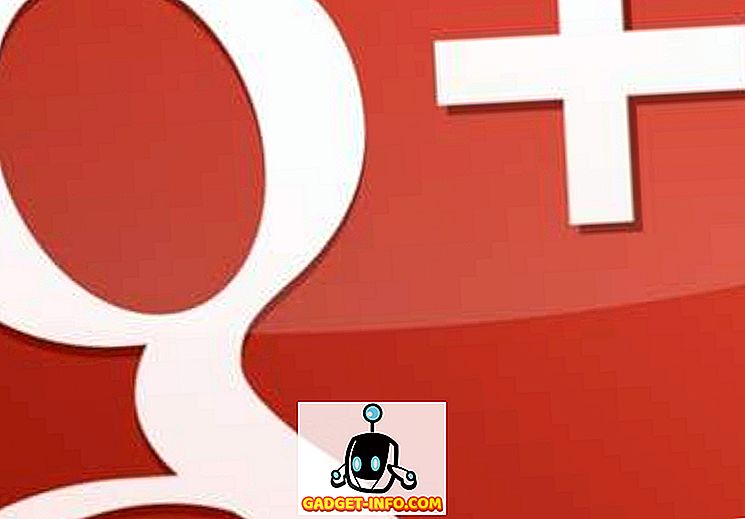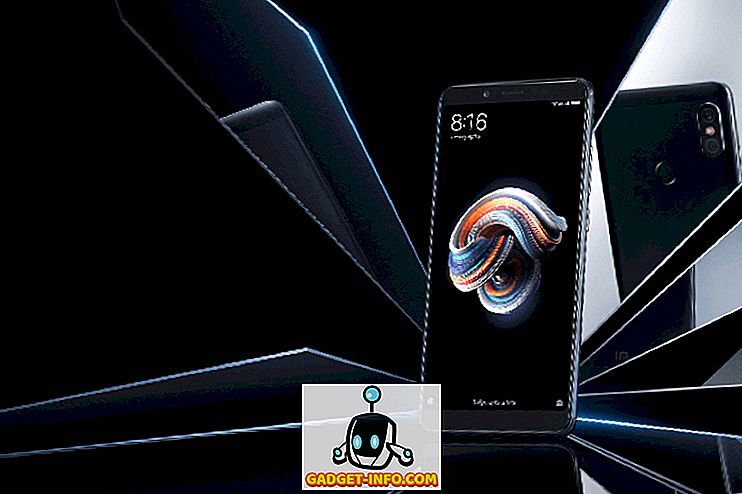Nếu bạn đã thử nâng cấp PC Windows của mình và nó đã bị lỗi một vài lần vì nhiều lý do gây phiền nhiễu, có lẽ bạn đã nhận ra rằng có một lượng lớn không gian đĩa bị ăn bởi một thư mục có tên Windows.old.
Windows.old được tạo tự động bất cứ khi nào bạn thực hiện cài đặt Windows với phiên bản HĐH trước đó đã được cài đặt. Nó tạo thư mục Windows.old này trong thư mục gốc của phân vùng Windows và lưu trữ các tệp và dữ liệu của hệ điều hành trước đó.
Trong trường hợp bạn cố nâng cấp từ Windows Vista lên Windows 7 hoặc Windows 7 lên Windows 10 và không thành công, bạn luôn có thể quay lại Windows Vista hoặc 7 một cách an toàn. Vấn đề duy nhất với điều này là mỗi lần cài đặt thất bại, một bản sao khác của HĐH trước đó sẽ được sao chép vào Windows.old.

Vì vậy, nếu cài đặt nâng cấp của bạn không thành công 2 hoặc 3 lần, thư mục Windows.old đó có thể trở nên rất lớn, rất nhanh! Trên hết, thư mục không tự động bị xóa sau khi bạn khởi động và chạy với phiên bản Windows mới hơn, vì vậy bạn phải tự mình thoát khỏi nó.

Lưu ý : Việc xóa thư mục Windows.old sẽ dẫn đến việc bạn không thể hoàn nguyên về hệ điều hành trước đó được cài đặt. Bạn sẽ phải gắn bó với phiên bản Windows mới. Ngoài ra, thư mục Windows.old được tạo khi bạn cài đặt các bản cập nhật hai năm một lần cho Windows 10.
Xóa thư mục Windows.old
Vậy làm thế nào để bạn thoát khỏi thư mục? Chà, bạn phải sử dụng tiện ích Disk Cleanup! Đây là cách đi về nó. Phương pháp đầu tiên sẽ mô tả cách xóa thư mục Windows.old trên Windows 7/8/10. Nếu bạn vẫn ở trong Windows Vista, hãy làm theo bộ hướng dẫn thứ hai.
Hướng dẫn Windows 7/8/10
Nếu bạn đang ở trong Windows 7/8/10 và muốn xóa thư mục Windows.old, quá trình này khá đơn giản. Đầu tiên, mở Dọn ổ đĩa qua Menu Bắt đầu (bấm Bắt đầu và nhập dọn dẹp đĩa) và khi hộp thoại bật lên, chọn ổ đĩa có tệp .old trên đó và bấm OK. Đây thường chỉ là ổ C. Nếu đó là ổ đĩa duy nhất trên máy tính của bạn, nó thậm chí sẽ không yêu cầu bạn chọn.
Hệ thống sẽ thực hiện quét và một hộp thoại khác sẽ bật lên với lựa chọn. Bây giờ bấm vào nút Cleanup tập tin hệ thống ở phía dưới.

Bây giờ chọn lại ổ đĩa có tệp .old trên đó. Hệ thống sẽ thực hiện quét lần thứ hai các tệp cần được dọn sạch và sẽ mất nhiều thời gian hơn.
Cuối cùng, một hộp thoại sẽ bật lên với một bộ hộp kiểm khác. Cuộn xuống cho đến khi bạn tìm thấy một phiên bản cũ hơn của Windows hoặc các bản cài đặt Windows trước đó và bấm OK .

Như bạn có thể thấy, thông thường, một lượng lớn dữ liệu sẽ bị chiếm bởi các cài đặt Windows trước đó.
Hướng dẫn Windows Vista
Bấm vào Bắt đầu, sau đó Tất cả Chương trình, Phụ kiện, Công cụ Hệ thống, rồi Dọn đĩa . Đảm bảo bạn nhấp chuột phải vào Disk Cleanup và chọn Run As Administrator .

Trong hộp thoại Tùy chọn Dọn ổ đĩa, đảm bảo kiểm tra Tệp từ tất cả người dùng trên hộp máy tính này.
Sau đó, trong hộp thoại Dọn ổ đĩa - Chọn ổ đĩa, bấm vào đĩa cứng có thư mục Windows.old và bấm OK. Hệ thống sau đó sẽ quét ổ đĩa để tìm các tập tin không cần thiết.
Nhấp vào tab Disk Cleanup và tìm hộp kiểm cho biết các cài đặt Windows trước đó . Kiểm tra nó và nhấn OK. Sau đó bấm Xóa tệp khi được nhắc.
Đó là nó! Điều đó sẽ thoát khỏi những thư mục .old ngốn không gian mãi mãi! Nếu bạn có bất kỳ vấn đề nào để loại bỏ chúng, hãy đăng bình luận tại đây và tôi sẽ cố gắng giúp đỡ. Thưởng thức!